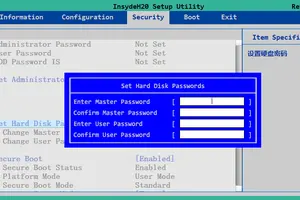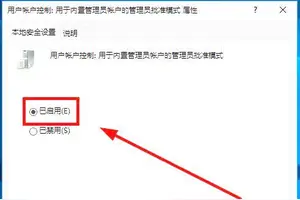1.win10系统怎么给电脑硬盘文件加密
加密方法:
1、右键此电脑,选择最下面的属性。
2、看最左上角,有个“控制面板主页”,点击进入控制面板界面。
3、进去后,看到右边有个类别,点击,在下拉菜单中选择“大图标”。
4、这时,可以看见BitLocker驱动器加密。点击进入加密设置。
5、这时可以看见自己电脑的硬盘,都没加密,想加密那个盘,就点击“启用BitLocker”。
6、选择给D盘加密,选择使用密码加密,然后输入想设定的密码,长度要大于8,点击下一步。
7、这时出现恢复密钥的选项,有4个选项,看个人需要选择。然后备份好了,点击下一步。
8、然后出现加密空间大小选择界面。看清楚上面的介绍,选择适合自己的。点击下一步。
9、出现确认加密界面,直接点击“开始加密”就可以了。然后电脑右下角出现正在加密提示。
10、稍加等待,就加密成功了。可以按照1到5步看看加密成功了没有。
11、来打开电脑看下,发现D盘有一个锁的图案,说明已经加密了。现在可以打开,重启电脑后,打开要输入密码。
12、想要解除的话,可以右键单击加密了的盘,然后选择“更改BitLocker”
13、打开后选择“关闭BitLocker”。一会就解密成功。
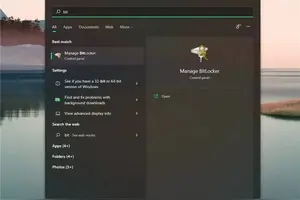
2.win10系统怎么给电脑硬盘文件加密
首先使用自己的帐户登录Win10系统;
2
然后右键点击你要加密的文件夹,属性,并点击高级按钮;
3
勾选“加密内容以保证安全”选项, 点击确定;
4
回到属性界面然后再点两只确定,这时系统会弹出备份,我们点击,或是在重启Win10后提示并点击.
5
备份文件加密证书,现在备份;
6
备份时需要设置一个密码,不然不能备份,点击下一步;最后就导出一个证书文件啦,这个文件需要你自己保存好哦。
3.请问如何才能为移动硬盘中文件夹设置密码?或者直接为移动硬盘设置
给U盘和移动硬盘加密你可以使用U盘超级加密 3000。
U盘超级加密 3000是国内使用人数最多,评价最好的一款U盘加密软件和移动硬盘软件,并且也可以在电脑的硬盘里面的使用。
并且该软件还十分灵活,你可以加密磁盘内的全部数据,也可以有选择加密磁盘里面的子文件夹和子文件。
另外U盘超级加密 3000还有两种加密方式可以选择,闪电加密加密和解密快如闪电,金钻加密加密强度超高,没有正确密码无法解密。
u盘超级加密3000功能非常的强大,您不妨下载一下看看。
4.怎样给移动硬盘加密,文件,文件夹加密
NTFS格式下加、解密问题 NTFS是WinNT以上版本支持的一种提供安全性、可靠性的高级文件系统。
在Win2000和WinXP中,NTFS还可以提供诸如文件和文件夹权限、加密、磁盘配额和压缩这样的高级功能。 一、加密文件或文件夹 步骤一:打开Windows资源管理器。
步骤二:右键单击要加密的文件或文件夹,然后单击“属性”。 步骤三:在“常规”选项卡上,单击“高级”。
选中“加密内容以便保护数据”复选框 在加密过程中还要注意以下五点: 1.要打开“Windows 资源管理器”,请单击“开始→程序→附件”,然后单击“Windows 资源管理器”。 2.只可以加密NTFS分区卷上的文件和文件夹,FAT分区卷上的文件和文件夹无效。
3.被压缩的文件或文件夹也可以加密。如果要加密一个压缩文件或文件夹,则该文件或文件夹将会被解压。
4.无法加密标记为“系统”属性的文件,并且位于systemroot目录结构中的文件也无法加密。 5.在加密文件夹时,系统将询问是否要同时加密它的子文件夹。
如果选择是,那它的子文件夹也会被加密,以后所有添加进文件夹中的文件和子文件夹都将在添加时自动加密。 二、解密文件或文件夹 步骤一:打开Windows资源管理器。
步骤二:右键单击加密文件或文件夹,然后单击“属性”。 步骤三:在“常规”选项卡上,单击“高级”。
步骤四:清除“加密内容以便保护数据”复选框。 同样,我们在使用解密过程中要注意以下问题: 1.要打开“Windows资源管理器”,请单击“开始→程序→附件”,然后单击“Windows资源管理器”。
2.在对文件夹解密时,系统将询问是否要同时将文件夹内的所有文件和子文件夹解密。如果选择仅解密文件夹,则在要解密文件夹中的加密文件和子文件夹仍保持加密。
但是,在已解密文件夹内创立的新文件和文件夹将不会被自动加密。 以上就是使用文件加、解密的方法!而在使用过程中我们也许会遇到以下一些问题,在此作以下说明: 1.高级按钮不能用 原因:加密文件系统(EFS)只能处理NTFS文件系统卷上的文件和文件夹。
如果试图加密的文件或文件夹在FAT或FAT32卷上,则高级按钮不会出现在该文件或文件夹的属性中。 解决方案: 将卷转换成带转换实用程序的NTFS卷。
打开命令提示符。 键入:Convert [drive]/fs:ntfs (drive 是目标驱动器的驱动器号) 2.当打开加密文件时,显示“拒绝访问”消息 原因:加密文件系统(EFS)使用公钥证书对文件加密,与该证书相关的私钥在本计算机上不可用。
解决方案: 查找合适的证书的私钥,并使用证书管理单元将私钥导入计算机并在本机上使用。 3.用户基于NTFS对文件加密,重装系统后加密文件无法被访问的问题的解决方案(注意:重装Win2000/XP前一定要备份加密用户的证书): 步骤一:以加密用户登录计算机。
步骤二:单击“开始→运行”,键入“mmc”,然后单击“确定”。 步骤三:在“控制台”菜单上,单击“添加/删除管理单元”,然后单击“添加”。
步骤四:在“单独管理单元”下,单击“证书”,然后单击“添加”。 步骤五:单击“我的用户账户”,然后单击“完成”(如图2,如果你加密用户不是管理员就不会出现这个窗口,直接到下一步) 。
步骤六:单击“关闭”,然后单击“确定”。 步骤七:双击“证书——当前用户”,双击“个人”,然后双击“证书”。
步骤八:单击“预期目的”栏中显示“加密文件”字样的证书。 步骤九:右键单击该证书,指向“所有任务”,然后单击“导出”。
步骤十:按照证书导出向导的指示将证书及相关的私钥以PFX文件格式导出(注意:推荐使用“导出私钥”方式导出,这样可以保证证书受密码保护,以防别人盗用。另外,证书只能保存到你有读写权限的目录下)。
4.保存好证书 注意将PFX文件保存好。以后重装系统之后无论在哪个用户下只要双击这个证书文件,导入这个私人证书就可以访问NTFS系统下由该证书的原用户加密的文件夹(注意:使用备份恢复功能备份的NTFS分区上的加密文件夹是不能恢复到非NTFS分区的)。
最后要提一下,这个证书还可以实现下述用途: (1)给予不同用户访问加密文件夹的权限 将我的证书按“导出私钥”方式导出,将该证书发给需要访问这个文件夹的本机其他用户。然后由他登录,导入该证书,实现对这个文件夹的访问。
(2)在其也WinXP机器上对用“备份恢复”程序备份的以前的加密文件夹的恢复访问权限 将加密文件夹用“备份恢复”程序备份,然后把生成的Backup.bkf连同这个证书拷贝到另外一台WinXP机器上,用“备份恢复”程序将它恢复出来(注意:只能恢复到NTFS分区)。然后导入证书,即可访问恢复出来的文件了。
5.如何给文件夹设置密码
百度一下隐身侠免费版
目前使用量最多、评价最好的加密软件,是冯远征代言的“隐身侠”,永久免费的,支持各种WIN系统,可以在硬盘、移动硬盘、U盘、MP3等创建保密空间,正规厂商出的,相比个人软件,更专业正规些。
隐身侠用以保护和备份电脑中的重要文件及私密信息,隐身侠能防止电脑因维修、丢失、被黑、借用所带来的信息泄露或信息丢失的风险。
隐身侠,她能轻松保护和备份电脑、移动硬盘、U盘里的重要资料和“小秘密”。隐身侠防泄密、护隐私,让“我的东西”别人看不到,自己丢不了
还有个最方便的就是到360里找个U盘加密器lockdir_59103,不用安装,放在U盘里或是文件夹内,就可以加密使用,很方便
转载请注明出处windows之家 » win10移动硬盘设置文件夹密码保护
 windows之家
windows之家